

بقلم Adela D. Louie, ، آخر تحديث: October 20, 2019
في أحد الأيام ، كنت تحاول التثبيت والتحديث على جهاز iOS الخاص بك ، ثم فجأة ، رأيت رسالة تفيد بأن لديك عملية استعادة لـ iCloud تنتقل إلى جهاز iOS الخاص بك. وبسبب هذا ، أنت لا يمكن التحديث حتى تنتهي استعادة iPhone الخاص بك من iCloud.
من الناحية الفنية ، فإن أول ما يمكنك فعله هو انتظار انتهاء استعادة iCloud. ومع ذلك ، وأنت تنتظر ، لاحظت أن هناك لا تتم استعادة iCloud إلى جهاز iPhone الخاص بك. الآن ، يمكن أن يكون هذا مزعجًا ، أليس كذلك؟
لا تقلق ، لأننا في هذا المنشور سوف نعرض لك الحل الذي يمكنك القيام به على جهازك لإيقاف هذه المشكلة.
الطريقة الأولى: إلغاء عملية الاستعادة من iCloudالطريقة الثانية: استعادة البيانات من iCloud
الآن ، لكي تتمكن من حل المشكلة التي تواجهك مع جهاز iOS الخاص بك ، إليك الأشياء التي تحتاج إلى القيام بها.
تعتبر هذه الطريقة أسهل وأبسط طريقة لحل المشكلة التي تواجهها مع جهاز iPhone الخاص بك. كل ما عليك فعله هو اتباع الخطوات أدناه.
الخطوة 1: انطلق وافتح تطبيق الإعدادات على جهاز iPhone الخاص بك.
الخطوة 2: من الإعدادات ، امض قدمًا واختر ببساطة حساب Apple الخاص بك الموجود في الجزء العلوي من شاشتك.
الخطوة 3: بعد ذلك ، اختر iCloud.
الخطوة 4: من هناك ، حدد موقع iCloud Backup وانقر عليه
الخطوة 5: من شاشة النسخ الاحتياطي ، امض قدمًا واضغط على خيار "إيقاف استعادة iPhone" ثم انقر فوق إيقاف من رسالة التأكيد.
من الآن فصاعدًا ، لن ترى أي تقدم في استعادة iCloud ويمكنك الآن تحديث جهاز iPhone الخاص بك.
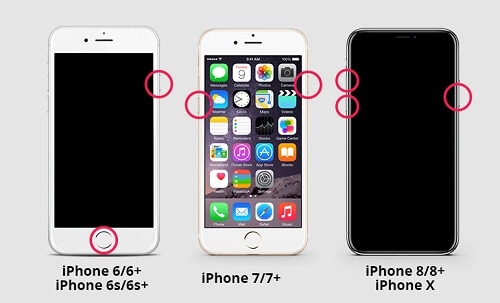
سيسمح لك القيام بالطريقة الأولى أعلاه بالضغط على زر "التثبيت الآن" عند محاولة تحديث جهاز iPhone الخاص بك. ومع ذلك ، هناك حالات لن تتمكن بعض النسخ الاحتياطية من استعادتها على iPhone بمجرد إيقافها. لذلك إذا كنت ترغب في استعادة ملف النسخ الاحتياطي بالكامل ، فيمكنك إجراء إعادة ضبط المصنع ثم استعادة النسخة الاحتياطية على جهاز iPhone الخاص بك.
مجرد تذكير لك أنه إذا كنا سنجرب هذه الطريقة ، فعليك التأكد من أن لديك نسخة احتياطية من جميع البيانات الموجودة على جهاز iPhone الخاص بك. إذا لم يكن الأمر كذلك ، فسيتم حذف جميع بياناتك ولن تكون هناك طريقة لاستعادتها.
إذا كنت ترغب في المتابعة ، فابدأ وابدأ تشغيل الإعدادات على iPhone ثم انتقل إلى عام. من هناك ، انقر فوق "إعادة تعيين" ثم اختر "محو جميع المحتويات والإعدادات". بعد ذلك ، امض قدمًا واضغط على Erase the iPhone من رسالة التأكيد التي ستظهر على شاشتك.
إذا قمت بإعادة ضبط المصنع على جهاز iPhone الخاص بك ، فسيتم إعادة تشغيله تلقائيًا. وبمجرد أن يتم تشغيل الجهاز ، ستحتاج إلى إعداد إعداداته كما لو كنت تقوم بذلك في المرة الأولى.
بعد إعداد جهاز iPhone الخاص بك ، يجب عليك الانتقال إلى التطبيقات والبيانات ثم اختيار خيار "الاستعادة من iCloud والنسخ الاحتياطي". من هناك ، سيُطلب منك تسجيل الدخول إلى حساب iCloud الخاص بك. ثم اضغط على زر التالي للمتابعة.
بمجرد أن تتمكن من تحديث iCloud الخاص بك على جهاز iPhone الخاص بك ، ستظهر الشروط والأحكام على شاشتك. من هنا ، ما عليك سوى المضي قدمًا والنقر على زر قبول من الجزء الأيمن السفلي من شاشتك للمتابعة.
ضع في اعتبارك أن إعداد معرف Apple الخاص بك قد يستغرق بضع دقائق. ولكن بعد الانتهاء من ذلك ، يمكنك المضي قدمًا وتحديد ملف نسخ احتياطي من القائمة المعروضة على شاشتك. عادةً ما يختار المستخدمون أحدث ملف نسخ احتياطي تم إنشاؤه لهم للحصول على البيانات التي لديهم قبل إجراء إعادة ضبط المصنع.
بمجرد اكتمال عملية الاستعادة ، يمكنك الآن رؤية جميع التطبيقات وبعض الوسائط الأخرى التي قمت بتنزيلها مرة أخرى على جهاز iPhone الخاص بك. من هنا ، يمكنك الآن استعادة جميع البيانات من ملف النسخ الاحتياطي على iCloud إلى جهاز iPhone الخاص بك بسهولة وأمان.
عند لا يمكن التحديث حتى تنتهي استعادة iPhone من نسخة iCloud الاحتياطية، عليك التأكد من حدوث تقدم. لأنه إذا لم يكن الأمر كذلك ، فلن تتمكن من تحديث جهاز iPhone الخاص بك إلى أحدث إصدار. حتى تتمكن من القيام بذلك ، ما عليك سوى المضي قدمًا والاختيار من بين أي من الطرق التي أظهرناها لك أعلاه.
هذه الطرق التي أظهرناها لك ستحل المشكلة التي تواجهها مع جهاز iPhone الخاص بك. كن مطمئنًا أيضًا أنه سيتم الاحتفاظ بالبيانات طالما قمت بعمل نسخة احتياطية منها لاستعادتها في حالة احتياجك إلى إعادة ضبط المصنع.
ولكن فقط في حالة فقد الكثير من البيانات من جهاز iPhone الخاص بك بسبب إجراء إعادة ضبط المصنع ، يمكنك الاستفادة من أداة FoneDog iOS Data Recovery لاستعادة أي بيانات فقدتها على جهاز iPhone الخاص بك. هذه الأداة سهلة الاستخدام للغاية وستستعيد بالتأكيد تلك البيانات التي فقدتها. ضع هذا البرنامج على جهاز الكمبيوتر الخاص بك وفي حالة احتياجك إلى استعادة البيانات ، فستساعدك هذه الأداة.
اترك تعليقا
تعليق
مقالات ساخنة
/
مثير للانتباهممل
/
بسيطصعبة
:شكرا لك! إليك اختياراتك
Excellent
:تقييم 4.8 / 5 (مرتكز على 78 التقييمات)